שְׁאֵלָה
בעיה: כיצד לתקן את KB5015878 נכשל בהתקנה ב-Windows 10?
שלום, ניסיתי להתקין KB5015878 מכיוון שראיתי שזה תיקן את הבאג שבו פותר הבעיות לא נפתח (הבעיה איתה אני מתמודד, לצערי). הגעתי למבוי סתום אחר כעת, מכיוון שהעדכון פשוט לא יתקין. אני ממש מעצבן מזה, אז אני מקווה שיש משהו שתוכל לעזור לי לגבי הנושא הזה.
תשובה פתורה
כברירת מחדל, Windows מוגדר להתקין עדכונים אוטומטית ברגע שהמחשב מופעל ומחובר לאינטרנט. זה לא צירוף מקרים, שכן שמירה על המערכת שלך מעודכנת יכולה להיות חיונית - עדכונים מתקנים פרצות אבטחה שונות, מתקנים באגים, מיישמים תכונות חדשות ומשפרים את היציבות והביצועים.
מיקרוסופט מפעילה את Windows כשירות, מה שאומר שהיא שולחת שיפורים חדשים באופן קבוע. ליתר דיוק, טלאים מגיעים בדרך כלל ביום שלישי השני של כל חודש, ומכאן שהתהליך נקרא "יום שלישי של תיקון" כבר שנים רבות. ישנם גם מספר סוגים של עדכונים - מצטברים, תכונה, אבטחה ואחרים.
KB5015878 הוא אחד העדכונים החדשים יותר ששוחררו לערוץ התצוגה המקדימה ב-18 במאי 2020,[1] המוקדש למי שמשתתפים בתוכנית Windows Insider.[2] זה מאפשר למשתמשים לבדוק תכונות חדשות מוקדם יותר מהשאר ומאפשר להם לשלוח משוב שמיקרוסופט יכולה להשתמש בו כדי לשנות דברים.
העדכון כלל הרבה פיצ'רים חדשים, כמו היכולת למשתמשים להסכים לקבל הודעות דחופות כאשר סיוע המיקוד פועל, כמו גם תיקוני באגים כמו פותר הבעיות לא נפתח. לרוע המזל, בדיוק כמו כל עדכון אחר של Windows, KB5015878 לא מצליח להתקין עבור חלק מהמשתמשים.
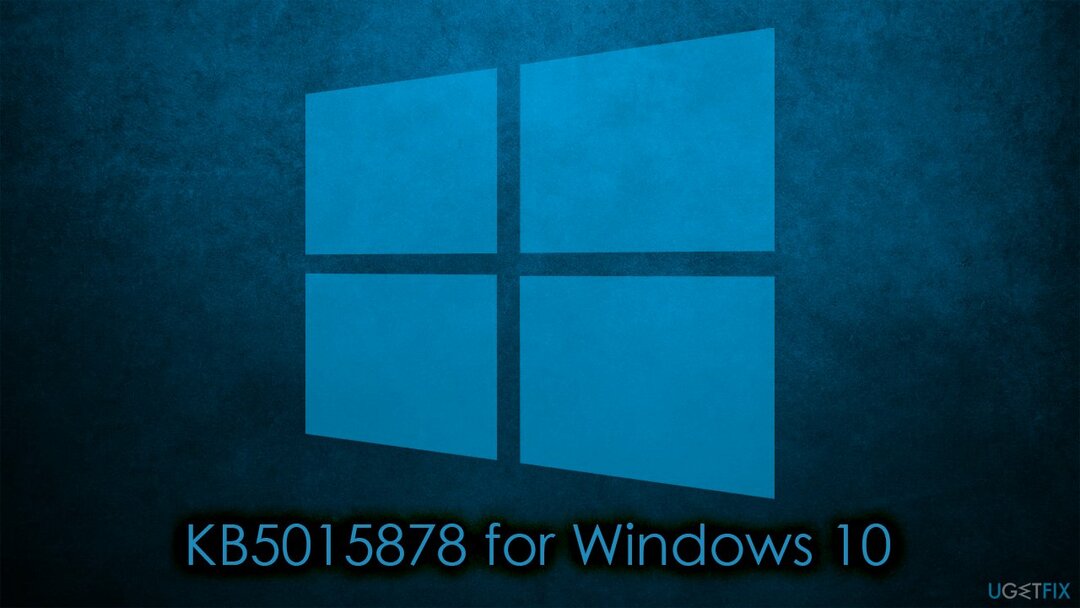
למרבה המזל, ישנם כמה פתרונות שיכולים לעזור למשתמשים לתקן את בעיות ההתקנה הללו. לפני שתמשיך עם ההוראות הידניות למטה, אנו ממליצים להפעיל סריקה עם תמונה מחדשמכונת כביסה מאק X9 - פתרון תיקון שיכול לתקן באופן אוטומטי בעיות נפוצות של Windows, כולל BSODs,[3] שגיאות DLL, כשלי עדכון ועוד.
תיקון 1. השתמש בפותר הבעיות המובנה
כדי לתקן מערכת פגומה, עליך לרכוש את הגרסה המורשית של תמונה מחדש תמונה מחדש.
פותרי בעיות הם כלים מובנים מצוינים שמיקרוסופט מציעה בחינם. הם יכולים לבצע סריקה הבודקת את הבעיה המסוימת ומנסה למצוא את הסיבה לבעיה, ומציעה גם פתרונות. לכן, אנו ממליצים להתחיל בהפעלת פותר הבעיות של Windows Update.
- סוּג פתרון בעיות בחיפוש Windows
- בחר פותרי תקלות נוספים
- למצוא עדכון חלונות מהרשימה
- לחץ עליו ובחר הפעל את פותר הבעיות
- לאחר סיום ההורדה, החל את התיקונים המוצעים ו אתחול המחשב שלך.
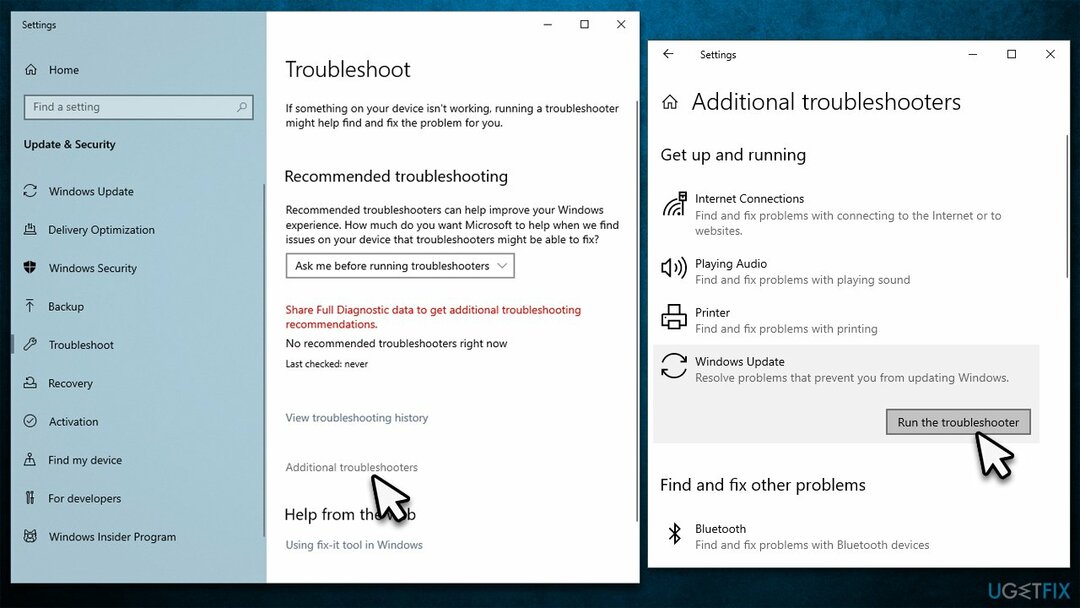
תיקון 2. בצע סריקות SFC ו-DISM
כדי לתקן מערכת פגומה, עליך לרכוש את הגרסה המורשית של תמונה מחדש תמונה מחדש.
השחתה של קבצי המערכת יכולה תמיד להיות אחת הסיבות העיקריות לכשלים בעדכוני Windows. לכן, ודא שזה לא המקרה על ידי ביצוע השלבים הבאים:
- סוּג cmd בחיפוש Windows
- לחץ לחיצה ימנית על שורת פקודה ולבחור הפעל כמנהל
- מתי בקרת חשבון משתמש מופיע, לחץ כן
- השתמש בפקודות הבאות, הקשה על להיכנס אחרי כל אחת מהשורות:
sfc /scannow
DISM /Online /Cleanup-Image /CheckHealth
DISM /Online /Cleanup-Image /ScanHealth
DISM /Online /Cleanup-Image /RestoreHealth -
אתחול המערכת שלך.
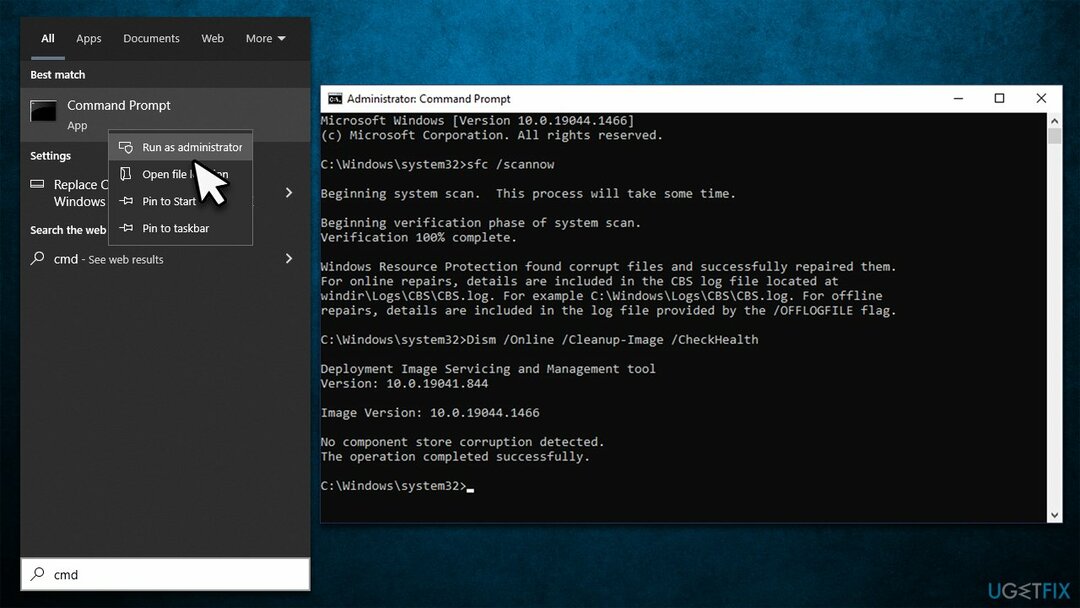
תיקון 3. הגדר לסוג הפעלה אוטומטי או הפעל מחדש את שירותי BITS ו-Windows Updates
כדי לתקן מערכת פגומה, עליך לרכוש את הגרסה המורשית של תמונה מחדש תמונה מחדש.
- הקלד שירותים בחיפוש Windows ולחץ על להיכנס
- לְאַתֵר רקע שירות העברה חכמה (BITS)
- אם זה כבר פועל, לחץ לחיצה ימנית ובחר אתחול
- אם השירות אינו פועל, לחץ עליו פעמיים, בחר אוֹטוֹמָטִי תחת סוג הפעלה מהתפריט הנפתח
- נְקִישָׁה התחל, החל, ו בסדר
- עכשיו אתר שירות Windows Update ולבצע את אותם השלבים.
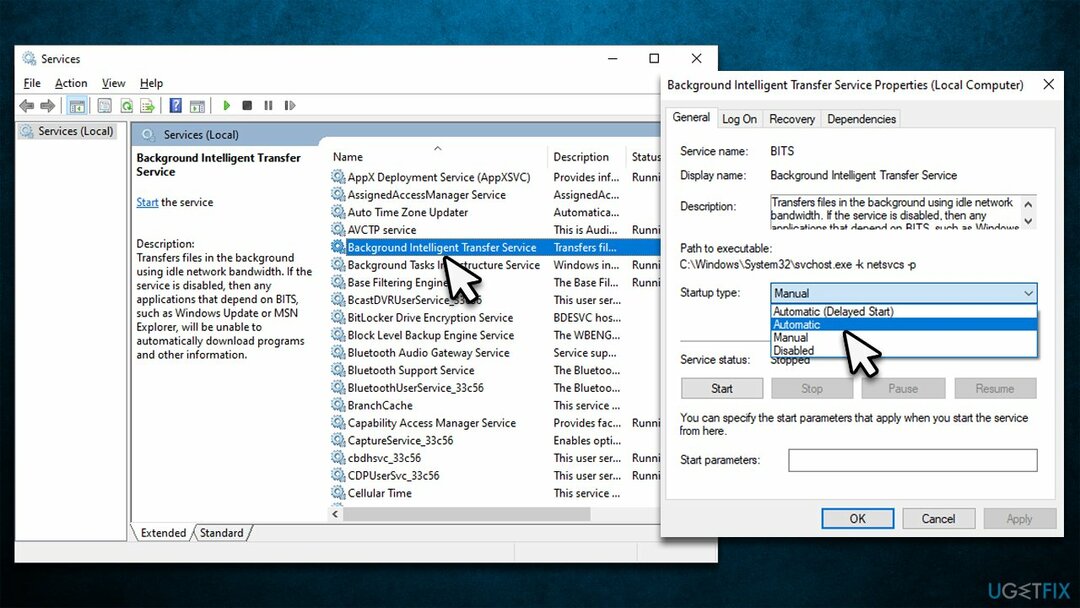
תיקון 4. אפס את רכיבי Windows Update
כדי לתקן מערכת פגומה, עליך לרכוש את הגרסה המורשית של תמונה מחדש תמונה מחדש.
- לִפְתוֹחַ שורת הפקודה כמנהל, כפי שהסברנו קודם
- העתק והדבק כל אחת משורות הפקודה, לחיצה על להיכנס אחרי כל אחת ומחכה עד שכל אחת מהפקודות תבוצע כהלכה:
רשת סטופ ביטים
net stop wuauserv
net stop appidsvc
net stop cryptsvc
Del "%ALLUSERSPROFILE%\Application Data\Microsoft\Network\Downloader\*.*"
rmdir %systemroot%\SoftwareDistribution /S /Q
rmdir %systemroot%\system32\catroot2 /S /Q
regsvr32.exe /s atl.dll
regsvr32.exe /s urlmon.dll
regsvr32.exe /s mshtml.dll
איפוס netsh winsock
שרת proxy לאפוס netsh winsock
סיביות התחלה נטו
net start wuauserv
net start appidsvc
net start cryptsvc -
אתחול המחשב שלך ונסה לעדכן את Windows שוב.
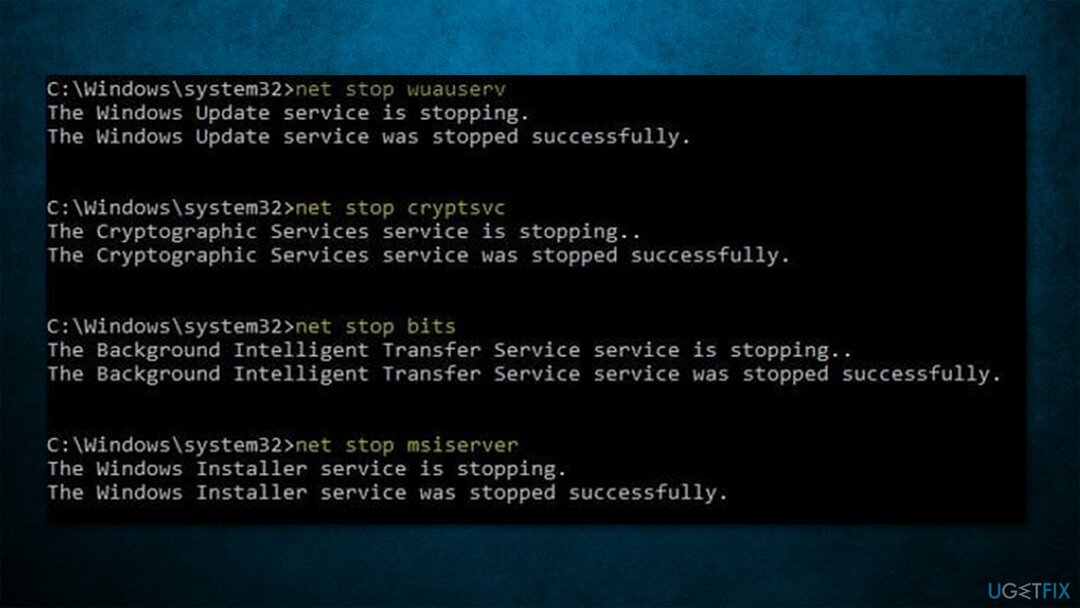
תיקון 5. אפס את חיבור האינטרנט שלך
כדי לתקן מערכת פגומה, עליך לרכוש את הגרסה המורשית של תמונה מחדש תמונה מחדש.
במקרה שהחיבור לאינטרנט שלך אינו יציב, זה עלול לגרום לכישלון עדכוני Windows. נסה לאפס את החיבור שלך:
- לִפְתוֹחַ שורת הפקודה כמנהל שוב
- הדבק את הפקודות הבאות, הקשה על להיכנס אחרי כל אחד:
ipconfig /flushdns
ipconfig /registerdns
ipconfig /release
ipconfig /renew
איפוס netsh winsock - אתחול המחשב האישי שלך.
תיקון 6. השבת או הסר זמנית את תוכנת האבטחה של צד שלישי
כדי לתקן מערכת פגומה, עליך לרכוש את הגרסה המורשית של תמונה מחדש תמונה מחדש.
תוכנת אבטחה עשויה לפעמים להפריע לתהליך של עדכוני Windows, לדוגמה, היא עשויה לרשום את אחד מהשרתים שהעדכונים מורידים. לכן, אם אתה משתמש בתוכנת צד שלישי נגד תוכנות זדוניות, עליך להשבית או להסיר אותה ולנסות להפעיל את העדכון פעם נוספת.
נושאים דומים עשויים להיות שימושיים:
- כיצד לתקן את שגיאת Windows Update 0x80070246?
- כיצד לתקן את ההתקנה של KB5015814 ב-Windows 11?
- כיצד לתקן את KB5015807 לא מצליח להתקין ב- Windows 10?
- כיצד לתקן KB5014666 נכשל בהתקנה ב- Windows 10?
תקן את השגיאות שלך באופן אוטומטי
צוות ugetfix.com מנסה לעשות כמיטב יכולתו כדי לעזור למשתמשים למצוא את הפתרונות הטובים ביותר לביטול השגיאות שלהם. אם אינך רוצה להיאבק בטכניקות תיקון ידניות, אנא השתמש בתוכנה האוטומטית. כל המוצרים המומלצים נבדקו ואושרו על ידי אנשי המקצוע שלנו. הכלים שבהם אתה יכול להשתמש כדי לתקן את השגיאה שלך מפורטים להלן:
הַצָעָה
לעשות את זה עכשיו!
הורד תיקוןאושר
להבטיח
לעשות את זה עכשיו!
הורד תיקוןאושר
להבטיח
אם לא הצלחת לתקן את השגיאה שלך באמצעות Reimage, פנה לצוות התמיכה שלנו לקבלת עזרה. אנא, הודע לנו את כל הפרטים שאתה חושב שאנחנו צריכים לדעת על הבעיה שלך.
תהליך תיקון פטנט זה משתמש במסד נתונים של 25 מיליון רכיבים שיכולים להחליף כל קובץ פגום או חסר במחשב של המשתמש.
כדי לתקן מערכת פגומה, עליך לרכוש את הגרסה המורשית של תמונה מחדש כלי להסרת תוכנות זדוניות.

כדי להישאר אנונימי לחלוטין ולמנוע את ספק האינטרנט ואת הממשלה מפני ריגול עליך, אתה צריך להעסיק גישה פרטית לאינטרנט VPN. זה יאפשר לך להתחבר לאינטרנט תוך כדי אנונימיות מוחלטת על ידי הצפנת כל המידע, למנוע עוקבים, מודעות, כמו גם תוכן זדוני. והכי חשוב, תפסיקו את פעילויות המעקב הלא חוקיות ש-NSA ומוסדות ממשלתיים אחרים מבצעים מאחורי גבך.
נסיבות בלתי צפויות יכולות לקרות בכל עת בזמן השימוש במחשב: הוא עלול לכבות עקב הפסקת חשמל, א מסך המוות הכחול (BSoD) יכול להתרחש, או עדכוני Windows אקראיים יכולים להופיע במכונה כשנעלמת לכמה זמן דקות. כתוצאה מכך, שיעורי בית הספר, מסמכים חשובים ונתונים אחרים עלולים ללכת לאיבוד. ל לְהַחלִים קבצים אבודים, אתה יכול להשתמש Data Recovery Pro - הוא מחפש עותקים של קבצים שעדיין זמינים בכונן הקשיח שלך ומאחזר אותם במהירות.